1、打开开始菜单-附件-命令提示符,右键以管理员权限运行。
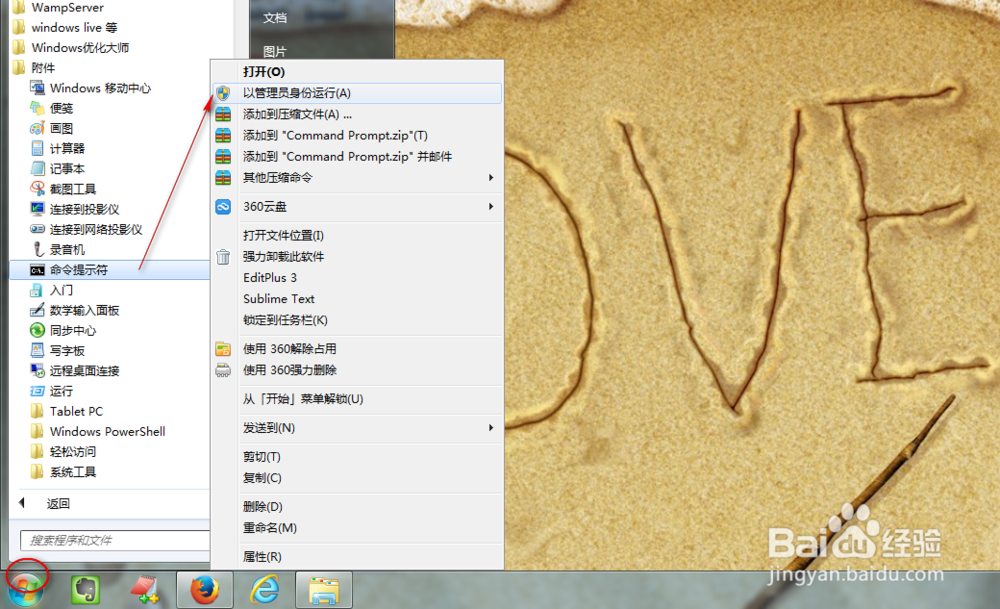
2、输入 diskpart(或者diskpart.exe)回车

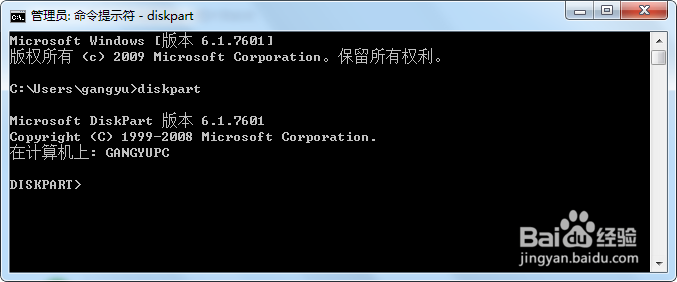
3、list disk

4、select desk 0注意:当然如果电脑还有其他磁盘,磁盘书会比这里的多,但系统所在盘应该是磁盘0了

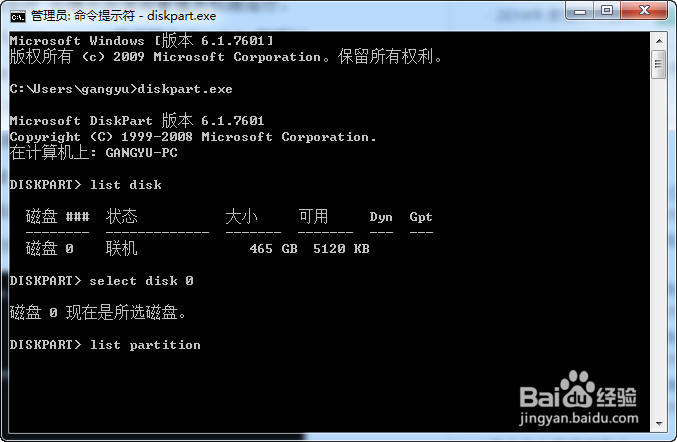
5、list partition这时候出现你电脑的磁盘列表

6、select partition 3输入项滓呶茉隐藏磁盘对应编号,联想一键恢复的一般是3,一般一键恢复的隐藏分区10G左右

7、detail partition这时候可以看到磁盘的相信信息,看到该隐藏分区的类型是“12”(隐藏)。
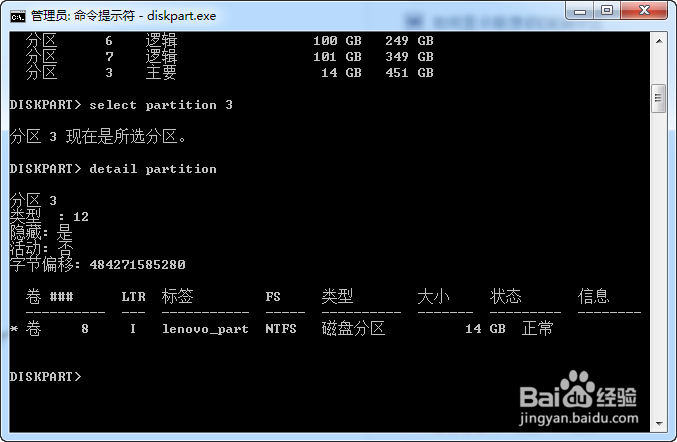
8、输入命令“set id=07 override”即可显示隐藏分区

9、这时候在我的电脑里面看到磁盘已经显示出来了
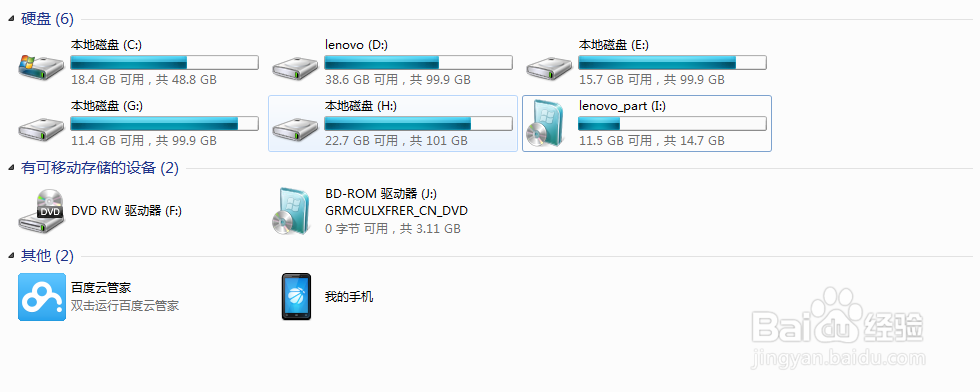
10、感谢你的阅读,祝你生活愉快。。,